Converter JPG para CAM
Como converter imagens JPG para arquivos CAM para usinagem CNC usando vetorização e software CAM.
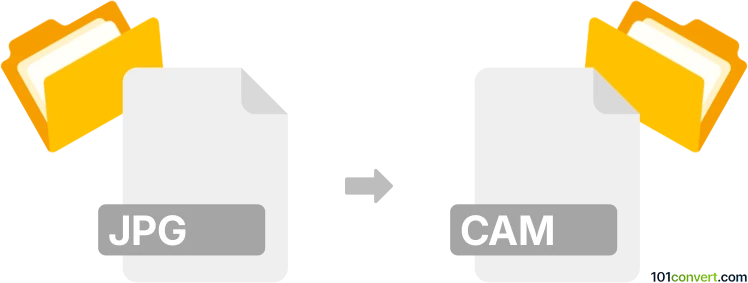
Como converter jpg para cam arquivo
- Outro
- Nenhuma avaliação ainda.
101convert.com assistant bot
2d
Entendendo os formatos de arquivo JPG e CAM
JPG (ou JPEG) é um formato de imagem raster amplamente utilizado, conhecido por sua compressão eficiente e compatibilidade com câmeras digitais, gráficos para web e softwares de edição de fotos. CAM files, por outro lado, são geralmente associados a softwares Computer-Aided Manufacturing. Esses arquivos contêm dados para controlar máquinas CNC, como trajetórias de ferramentas e instruções de usinagem, e não são formatos de imagem padrão.
Por que converter JPG para CAM?
Converter uma imagem JPG para um arquivo CAM é frequentemente necessário quando você deseja usar uma foto ou gráfico como base para usinagem CNC, gravação ou outros processos de fabricação. O processo de conversão envolve transformar a imagem raster em trajetórias vetoriais ou instruções de ferramenta que uma máquina CNC pode interpretar.
Como converter JPG para CAM
A conversão direta de JPG para CAM não é simples, pois exige interpretar os dados da imagem em trajetórias de usinagem. O fluxo de trabalho típico envolve duas etapas principais:
- Converter JPG para formato vetorial (como DXF ou SVG) usando software de vetorização.
- Importar o arquivo vetorial para o software CAM para gerar o arquivo CAM com as trajetórias de ferramenta.
Software recomendado para conversão de JPG para CAM
- Inkscape (gratuito, de código aberto): Use Arquivo → Abrir para carregar seu JPG, depois Caminho → Traçar Bitmap para vetorização. Exporte como SVG ou DXF.
- Autodesk Fusion 360: Importe o arquivo vetorial e use o espaço de trabalho Fabricação para criar trajetórias de ferramenta e exportar como arquivo CAM.
- Vectric Aspire: Importe sua imagem vetorizada e gere trajetórias de ferramenta para máquinas CNC, depois exporte como arquivo CAM.
Processo passo a passo de conversão
- Abra seu JPG no Inkscape.
- Use Caminho → Traçar Bitmap para converter a imagem em trajetórias vetoriais.
- Exporte o vetor como DXF ou SVG.
- Importe o arquivo vetorial para seu software CAM (por exemplo, Fusion 360 ou Vectric Aspire).
- Configure os parâmetros de usinagem e gere o arquivo CAM para sua máquina CNC.
Dicas para melhores resultados
- Use imagens de alto contraste e simples para melhor vetorização.
- Limpe as trajetórias vetoriais antes de importar para o software CAM para evitar erros na usinagem.
- Sempre visualize as trajetórias de ferramenta no seu software CAM antes de exportar o arquivo CAM final.
Nota: Este registo de conversão jpg para cam está incompleto, deve ser verificado e pode conter incorreções. Por favor vote abaixo se achou esta informação útil ou não.